Apple Vision Pro – Benutzerhandbuch
- Willkommen
-
- Apple Vision Pro-App verwenden
- Nach Einstellungen suchen
- Apple Vision Pro mit dem Internet verbinden
- Mit deinem Apple Account auf der Apple Vision Pro anmelden
- iCloud auf der Apple Vision Pro verwenden
- Code festlegen und Optic ID verwenden
- Bluetooth-Zubehör verbinden
- Räumliches Zubehör verbinden
- AirDrop verwenden
- Familienfreigabe verwenden
-
- Mitteilungseinstellungen und Töne auf dem Gerät ändern
- Datum, Uhrzeit, Sprache und Region festlegen
- Gerätenamen ändern
- Darstellung von Text und Fenstern ändern
- iPhone mit der Apple Vision Pro entsperren
- Tastatur, Spielecontroller oder iPhone während der Immersion sehen
- Personen in deinem Umfeld bei immersiven Erlebnissen sehen
- Apple Vision Pro im Reisemodus verwenden
- Apps im Hintergrund aktualisieren
- Inhaltsbeschränkungen in „Bildschirmzeit“ festlegen
- Gastzugriff auf der Apple Vision Pro erlauben
-
- Einführung in Apple Intelligence
- Schreibtools verwenden
- Originelle Bilder mit „Image Playground“ erstellen
- Genmoji erstellen
- „Bildkreation“ verwenden
- Zusammenfassungen von Webseiten erhalten
- Audioaufnahme zusammenfassen
- Mitteilungen zusammenfassen und Unterbrechungen reduzieren
- ChatGPT mit Apple Intelligence verwenden
- Apple Intelligence und Datenschutz
- Zugriff auf Apple Intelligence-Funktionen blockieren
-
- Apple Music Classical
- Bücher
- Kalender
- Aufnahme
- Uhr
- Dino-Zeitalter entdecken
- Home
-
- Einführung in die App „Keynote“
- Präsentationen erstellen und verwalten
-
- 3D-Objekte verwenden
- Deine Persona während einer Präsentation anzeigen
- Bild, Video oder Bildergalerie hinzufügen
- Form hinzufügen und bearbeiten
- Zeichnungen hinzufügen und bearbeiten
- Objekte ausrichten
- Objekte auf Ebenen anordnen, gruppieren, sperren und skalieren
- Darstellung eines Objekts ändern
- Verlinkte Objekte zum Erstellen einer interaktiven Präsentation hinzufügen
-
- Tabelle hinzufügen oder löschen
- Darstellung einer Tabelle ändern
- Zelleninhalte hinzufügen und bearbeiten
- Bedingte Markierung von Zellen
- Diagramm hinzufügen oder ändern
- Darstellung von Datenreihen ändern
- Legenden, Gitternetzlinien und andere Markierungen hinzufügen
- Darstellung von Diagrammtexten und Beschriftungen ändern
- Animationen und Übergänge hinzufügen
- Rechtschreibung prüfen, Wörter ersetzen und Kommentare hinzufügen
- Präsentation senden oder teilen
- Karten
-
- App „Nachrichten“ einrichten
- Nachrichten senden und empfangen
- Fotos, Sticker und mehr hinzufügen
- Nachrichten zurückrufen, bearbeiten und löschen
- Nachrichten und Konversationen verfolgen
- In der App „Nachrichten“ zusammenarbeiten
- Geldbeträge mit Apple Cash senden und anfordern
- Mitteilungen ändern
- Nachrichten blockieren
- Achtsamkeit
-
- Musik wiedergeben
- Wiedergabe steuern
- Musikposter zu deinem Raum hinzufügen
-
- Apple Music abonnieren
- Verlustfrei komprimierte Musik hören
- Dolby Atmos-Musik anhören
- Apple Music Sing
- Neue Musik entdecken
- Musiktitel hinzufügen und offline anhören
- Personalisierte Empfehlungen erhalten
- Radio hören
- Nach Musik suchen
- Playlists erstellen und an Playlists zusammenarbeiten
- Siri für die Musikwiedergabe verwenden
- Art der Musikwiedergabe ändern
- News
- Numbers
- Pages
- Podcasts
- Erinnerungen
-
- Im Web surfen
- Räumliches Surfen verwenden
- Medien anzeigen
- Safari-Einstellungen anpassen
- Tabs öffnen und schließen
- Lesezeichen für beliebte Webseiten hinzufügen
- Mit dir geteilte Links finden
- Anmerkungen zu einer Webseite hinzufügen und eine Webseite als PDF sichern
- Formulare automatisch ausfüllen
- Erweiterungen laden
- Browsing-Daten importieren und exportieren
- Shazam
- Kurzbefehle
- Räumliche Galerie
- Aktien
- Tipps
-
- TV-Sendungen, Filme und andere Inhalte finden
- Apple Immersive Video und 3D-Filme ansehen
- TV-Sendungen und Filme wiedergeben
- Filme und TV-Sendungen in einer Umgebung ansehen
- Apple TV, MLS Season Pass oder Apple TV-Kanäle abonnieren
- Sport ansehen
- Mehrere Live-Sportereignisse ansehen
- Inhalte kaufen und deine Mediathek verwalten
- Einstellungen ändern
- Sprachmemos
-
- Einführung in die Funktionen der Bedienungshilfen
- Geführten Zugriff mithilfe des Bedienungshilfen-Kurzbefehls aktivieren
- Siri-Bedienungshilfenfunktionen ändern
-
- AssistiveTouch verwenden
- Aktionen mit Tönen ausführen
- Aktionen mit den Augen ausführen
- Aktionen mit der Stimme ausführen
- Einstellungen für die Digital Crown anpassen
- Kontrollzentrum durch Hochschauen öffnen
- Zeiger für die Navigation verwenden
- Gerät mit einer externen Tastatur steuern
- AirPods-Einstellungen anpassen
- Geführten Zugriff verwenden
-
- Integrierte Datenschutz- und Sicherheitsfunktionen verwenden
- Deinen Apple Account schützen
- E-Mail-Adressen für die Option „E-Mail-Adresse verbergen“ erstellen und verwalten
- Mit dem iCloud Privat-Relay sicher im Internet surfen
- Private Netzwerkadresse verwenden
- Kontaktschlüsselbestätigung auf der Apple Vision Pro verwenden
- Copyright und Markenrechte
Umgebungen auf der Apple Vision Pro verwenden
Mit Umgebungen kannst du dein physisches Umfeld transformieren und dich digital an einen anderen Ort begeben, z. B. in den Yosemite-Nationalpark, zum Mount Hood oder auf den Mond. Du kannst Umgebungen zusammen mit Apps wie „Mail“, „Safari“ und mehr verwenden.
Für einige Apps gibt es exklusive Umgebungen, die nur verfügbar sind, wenn diese Apps verwendet werden, beispielsweise ein Konferenzraum für das Proben einer Keynote-Präsentation.
Tipp: Du kannst Siri mit Umgebungen verwenden. Sage zum Beispiel: „Siri, bring mich zum Mond.“ Weitere Informationen findest du unter Siri mit Umgebungen verwenden.
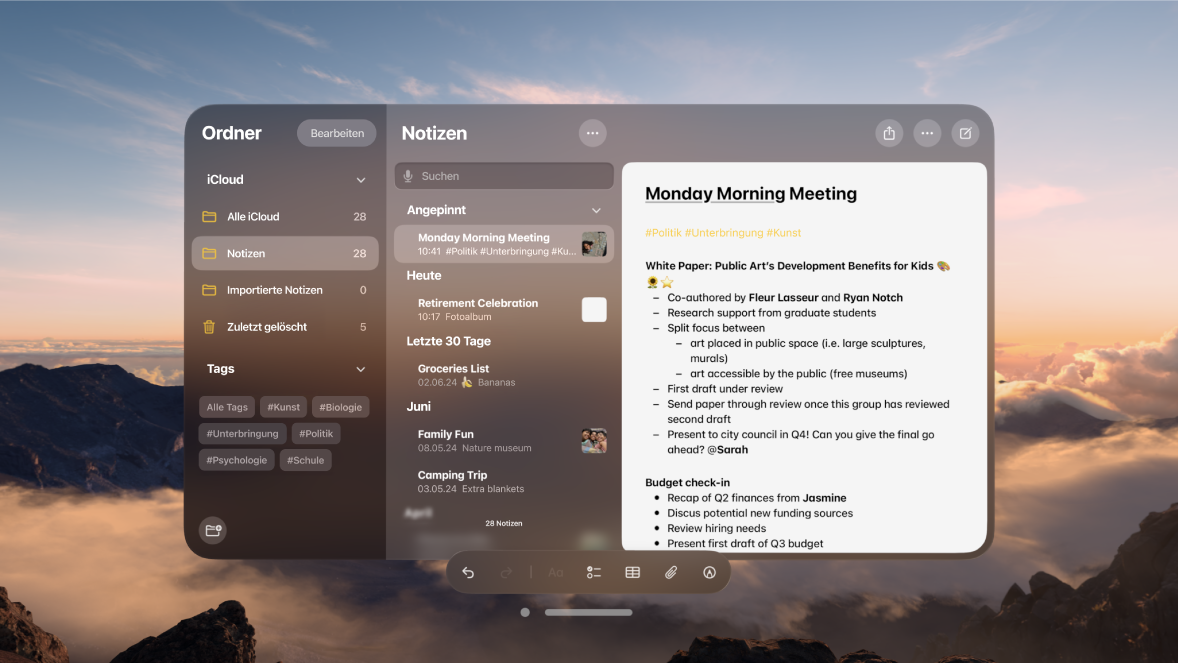
Umgebung auswählen
Tippe in der Home-Ansicht in der Tableiste auf „Umgebungen“

Tippe auf eine Umgebung (wie „White Sands“ oder „Yosemite“) oder tippe auf eine Option wie „Sommerlicht“ oder „Winterlicht“, um das Aussehen des Raums leicht zu verändern.
Möglicherweise siehst oder hörst du in Umgebungen Effekte, z. B. Regen in „Mount Hood“. Einige dieser Effekte sind nur verfügbar, wenn keine Apps geöffnet sind.
Aussehen oder Lautstärke der Umgebung ändern
Du kannst ein helles oder dunkles Erscheinungsbild für deine Umgebung auswählen oder die Lautstärke der Umgebungsgeräusche ändern.
Hinweis: Diese Optionen gelten nicht für „Sommerlicht“, „Winterlicht“, „Herbstlicht“, „Frühlingslicht“ oder „Morgenlicht“.
Führe einen der folgenden Schritte aus:
Immersion anpassen: Drehe die Digital Crown.
Aussehen festlegen: Öffne das Kontrollzentrum, tippe auf den Namen der Umgebung und tippe dann auf „Hell“, „Dunkel“ oder „Automatisch“.
Lautstärke von Umgebungsgeräuschen anpassen: Öffne das Kontrollzentrum und tippe auf den Namen der Umgebung. Tippe dann die Finger auf dem Schieberegler für die Lautstärke zusammen und ziehe den Regler.
Jupiter erkunden
Die Umgebung „Jupiter“ verfügt über weitere Optionen, um das Aussehen und die Stimmung deiner Umgebungen anzupassen.
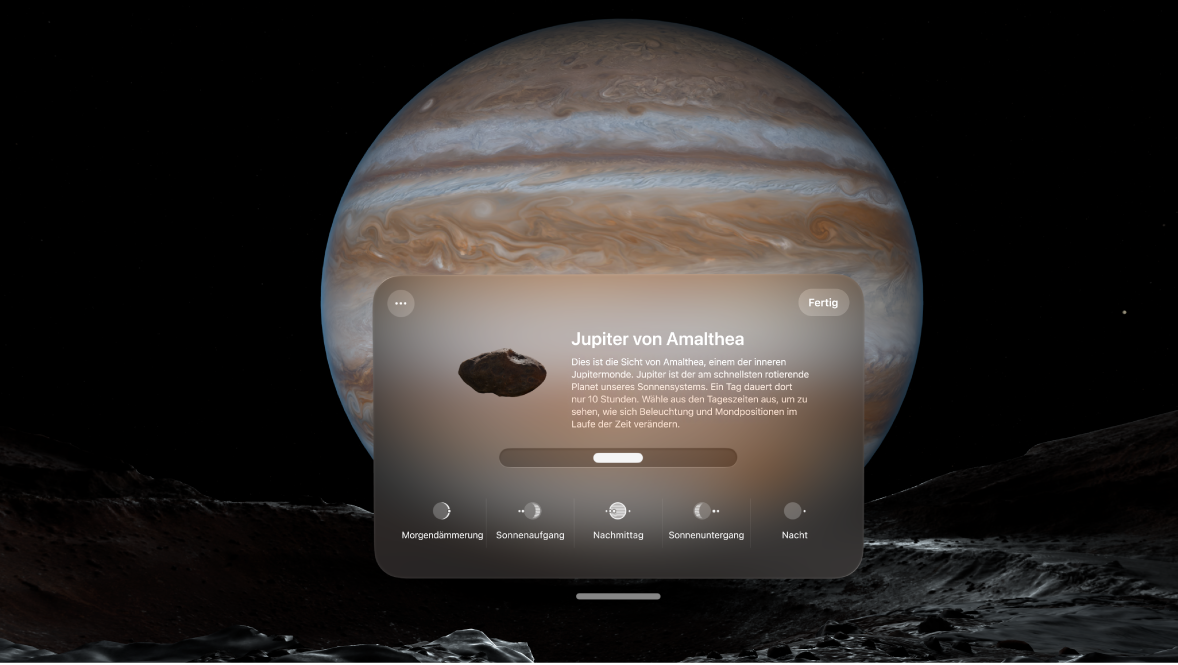
Tippe in der Home-Ansicht auf „Umgebungen“

Öffne in der Umgebung „Jupiter“ das Kontrollzentrum, tippe auf „Jupiter“ und tippe dann auf „Jupiter erkunden“.
Ein Fenster mit weiteren Informationen zu deiner Ansicht von Jupiter wird angezeigt.
Führe beliebige der folgenden Schritte aus:
Tageszeit ändern: Tippe die Finger auf dem Regler zusammen und ziehe ihn oder tippe unten im Fenster auf eine Tageszeit.
Umlaufgeschwindigkeit für Jupiter ändern: Tippe auf

Tippe auf „Fertig“.
Auswählen, ob Umgebungen automatisch aktualisiert werden sollen
Wähle „Einstellungen“
 und tippe dann auf „Umgebungen“
und tippe dann auf „Umgebungen“ 
Aktiviere oder deaktiviere die Option „Automatische Updates“.
Du kannst eine Umgebung auch während eines FaceTime-Anrufs teilen. Weitere Informationen findest du unter Umgebung teilen.